Linux伊甸园论坛 - 【转帖】shell入门绝佳!
页码,1/29
学习外汇投资
增进外汇市场知识,与专业讲师练习 交
易,即时登记3课免费课堂。
Migrate Mainframe Apps
INFINITE zSERIES migrates Mainframe apps
to Windows, Unix or Linux
Goooooogle
返回首页
控制面板
自由新闻
自由软件
自由文档
自由论坛
自由商城
Linux伊甸园论坛 » 综合信息发布交流板区 » Linux学习资源资源交
流及软件需求发布
欢迎回来, xylrq
您上次访问时间是: 2004-03-27 09:32
【转帖】shell入门绝佳!
控制面板博客频道
New! 帮助日历银行小黑屋画廊新帖搜索
快速链接
注销
转到首个未读
2006-03-30, 01:27
dgkgnrt
注册用户
注册日期: 2005年11月
帖子: 59
精华: 3
现金: 361 Eden积分
资产: 361 Eden积分
主题工具
搜索本主题
主题评分
#1
【转帖】shell入门绝佳!
原文: http://www.mandrakeuser.org/doc
中译本:吴晓光 http://dummy.linux.net.cn/~xgwu/cmuo/
整理: flaboy 北南南北
点评:flaboy兄当时整理时发在了LinuxSir.Org 论坛 SHELL讨论区中,《Linux Sh
ell简介》,是作为基础教材的形式 帖出的,他在整理时“本文编译整理时对相关章
节做了相应的删改处理,去掉了针对Mandrake Linux的部分内容。”;
我看这个文档极其不错,进行了再次整理,并对文档的结构进行了调整,根据文档
的内容,我适当的加了序列号,并做了一个目录,主要是方便大家阅读;感谢原作
者及中译者,同时也感谢flaboy兄的整理;
目录
版权信息
前言
第一篇:超级工具/Terminals,xterms 和 Shells
二、为了说明 shell ,这里需要一些背景知识。
¡ 1、Terminals, xterms 与 Shells
l 一、超级工具
2、终端(Terminals)
3、xterms
4、Shells
三、Shell 起步
第二篇:自动补齐/命令行的历史记录/编辑命令行/可用的 Shell 快捷方式
l 一、自动补齐;
二、命令行的历史记录
三、可用的 Shell 快捷方式
第三篇:命令的排列/命令的任务调度/命令的替换
l 一、命令的排列
二、命令的任务调度
http://www.linuxeden.com/forum/t141687.html
2006-4-8
�
Linux伊甸园论坛 - 【转帖】shell入门绝佳!
页码,2/29
三、命令的替换
第四篇:文件名匹配/输出重定向
l 一、文件名匹配
二、引用 shell 的特殊字符
三、输出重定向
¡ 1、在多个命令间重定向
2、重定向至文件
第五篇:bash 配置文件/提示符/改变 $PATH
l 一、bash 配置文件
二、提示符
三、改变 $PATH
第六篇:命令的别名、Shell 函数/从这里出发/Shell 常见问题
l 一、命令的别名、Shell 函数
¡ 1、命令的别名
2、Shell 函数
二、从这里出发
关于本文
相关文档
+++++++++++++++++++++++++++++++++++++++++++++++++++++
正文
+++++++++++++++++++++++++++++++++++++++++++++++++++++
版权信息
本文的内容来源于 MUO 的 Basics 部分,其原始英文版可以从这里获得http://ww
w.mandrakeuser.org/docs。中文版来自吴晓光的CMUO http://dummy.linux.net.cn/
~xgwu/cmuo/。MUO 是 Mandrake Linux( http://www.mandrakelinux.com/ )为
用户提供的入门手册,其内容实用并且实时更新,非常适合初学者做入门参考。与
常见的各种Linux教程不同,MUO介绍给Linux初学者的是学习Linux的方法而非对
某个系统的描述,这对各种有着千差万别的Linux发行版的学习尤为重要。
本文编译整理时对相关章节做了相应的删改处理 ,去掉了针对Mandrake Linux的部
分内容。
前言
使用 Shell
以下将介绍并解释基本的 shell 命令和机制。
第一篇:超级工具/Terminals,xterms 和 Shells
一、超级工具
您或许听过这样的论调:命令行(the mommand line) 早就已经过时了,那东西神秘
兮兮的,等等。有些人甚至觉得操作系统中应该没有这些命令才好。
http://www.linuxeden.com/forum/t141687.html
2006-4-8
�
Linux伊甸园论坛 - 【转帖】shell入门绝佳!
页码,3/29
事实是上,您可以不懂任何 shell ,就能使用 Linux 。您启动系统后可以直接进
入 X Window ,最后在 X Window 下关机。
我坚信,用 Linux 而不懂 shell ,就象开车只会用头档(first gear)一样。当然,最
初看起来,直接而简单,在大多数情况下都管用。但速度慢,而且无法真正体验驾
驶的乐趣。
对,命令行很有趣。就象用一大堆收集到的积木,竟可以完成许多意想不到的创
举,一些极其复杂的工作,只需几行命令就可以解决。这是因为,在 Unix 中,sh
ell 可不是简单的命令解释器(典型的有 Windows 中的 DOS ),而是一个全功能
的编程环境。
这并不意味着 shell 非常容易学通,您知道,好事多磨,这还是要花点工夫的。;-)
但请相信我,这绝对值得。您在很短时间内,就能被一大帮门外汉吹捧为 Unix wiz
ard(奇才) 。*grin*
二、为了说明 shell ,这里需要一些背景知识。
1、Terminals, xterms 与 Shells
追溯到 Unix 诞生的那个年代,当时还没有现在流行的"个人计算机"。被称为计算
机的机器,还是吞吐磁带与 magnetic memory (用术语'core'来表示系统 memor
y)的庞然大物。DEC 公司(现在的 Compaq)推出的 PDP-11 ,体积小(被称
为 mini)而且价格底,在大学中引起了巨大的反响,很多学校直到那时才买得起
一台计算机(PDP-11 物美价廉,只有 10000$)。
这些机器的操作系统由汇编语言、机器语言写成,所以运行起来效率很高,但都无
法移植(unportable)。每家计算机公司都给自己的机器配上独有的操作系统,然后
再销售。
这种笨拙的作法很快就被人们意识到了,于是就开始兴建一个可以在不同品牌机器
上运行的操作系统。1969 年,Ken Thompson 开始写后来成为 Unix 的第一行代
码。(Thompson 曾经参加了一个项目:MULTICS,Unix 是与这有关的一个玩笑
词) 其实,Dennis Ritchie 为这个新的操作系统设计了一种新的编程语言-- C 语言
后,事情才真正开始。
虽然 Unix 的效率不及原来的操作系统,但有三个突出的优点:可以任意移植到其
他机器,其中的 C 语言大大简化了编程,而且这些都 free 。很快,全美国的大学
都忙着开始为机器安装 Unix 。
2、终端(Terminals)
Unix 是可以在许多种机器上运行的操作系统,但人们又如何使用这些机器呢?他们
是通过哑终端来连接到这些机器,也就是用键盘、显示器及足够的 electronics
(电子元件)组成的机器与中央计算机(central computer)相连。在这些终端上,用
户可以敲字符(teletypy),这就是字符串'tty'表示终端设备文件,和'getty'命令的
名称来历。
您可能会问,现在这些东西都在哪儿。 这些终端的厂家无法达成一项最终标准,
这导致每种牌子的终端都有各自的键盘布局、各自的在屏幕上显示字符的方法、发
送或接收什么信号表示什么字符、控制代码等等。
为了避免这些混乱,就创建了一个含有所有不同终端特性的(capability)文件,这就
是'termcap'。用一个工具打开'/etc/termcap'瞧瞧,可别吓着了 ;-) 。
Linux 终端大多数用'vt100'或'linux'作为终端类型。
3、xterms
http://www.linuxeden.com/forum/t141687.html
2006-4-8
�
Linux伊甸园论坛 - 【转帖】shell入门绝佳!
页码,4/29
在八十年代初期,产生了一个 Unix 的图形子系统-- the X Window System 。九十
年代早期,为了更好地实现基于 Intel 的 Unix 类系统上(如FreeBSD、NetBSD、
Linux)的应用,产生了一个系统分支-- XFree86 。
X Window 中一个很大的好处是可以运行多个虚拟(virtual)终端。甚至在 X Windo
w 下就有这么个应用程序--'xterm'。您将发现'xterm'和'virtual terminal'在很多情况
下都是一样的。有的地方说'打开一个 xterm',其实您不是非要用'xterm'程序,其他
的终端模拟器(terminal emulator) ,如 rxvt、konsole、aterm、eterm、wterm 等
等,一样有效。
终端模拟器(又称为虚拟终端)通过伪(pseudo) tty 设备-- pty 与系统相连,并且使
用自己的显示标准-- xterm 。这导致不同的终端模拟器可能在一些按键或程序上存
在细小的差别,这取决于模拟器多大程度上遵守了'xterm'的显示标准。
4、Shells
为了在终端中运行程序,需要 shell 。shell 是操作系统的一部分,用来与用户打交
道,并且可以用来协调各个命令。
第一个真正的 Unix shell -- 'sh',亦称为'Bourne shell',诞生于 1975 年,作者是
Steve Bourne 。很快,出现了其他 shell ,如基于原始'Bourne shell'的'ksh'、'zs
h',后者常用作专属 Unixes 系统中的标准 shell ;也有一些从 C 语言中衍生出来
的 shell ,如'csh'或'tcsh'。
在 Linux 中,标注的 shell 是'bash',即 the GNU Bourne-Again Shell (有点玩笑
的味道……)。这个 shell 功能非常强大(甚至有人觉得太庞大了),压缩的 ma
n page 就有 50 KB 。
三、Shell 起步
首先,有一点小说明:在平常应用中,建议您不要用'root'帐号运行 shell ,如果您
还是新手,这一点尤其要注意。作为普通用户,不管您有意还是无意,都无法破坏
系统;但如果是'root',那就不同了,只要敲几个字母,就可能导致灾难性后果。
当您登入系统或打开一个 xterm 窗口,首先看到的是提示符(prompt)。Red Hat Li
nux 的标准提示符包括了您的用户名、登入的主机名(没有设置的话,是'localhos
t')、当前所在的目录(working directory)、提示符号:
[tom@belbo tom]$
我以用户名'tom'登入名为'belbo'的主机,当前在我的 home 目录--'/home/to
m'中。'root'的提示符:
[root@belbo root]#
除了不同的用户名外,提示符号由'$'变成了'#'。根据 Bourne shell 的传统,普通用
户的提示符以'$'结尾,而超级用户用'#'。
提示符的每个部分都可以定制,您在后面将有更深的了解。
要运行命令的话,您只要在提示符后敲进命令,然后在按 键。shell 将
在其路径中(详情见后)搜索这个命令,找到以后就运行,并在终端里输出相应的
结果(如果有的话),命令结束后,再给出新的提示符:
[tom@belbo tom]$ whoami
tom
http://www.linuxeden.com/forum/t141687.html
2006-4-8
�
Linux伊甸园论坛 - 【转帖】shell入门绝佳!
页码,5/29
[tom@belbo tom]$
顺带指出,当您敲 ENTER 时,光标(cursor)在哪里并不要紧,因为 shell 总是会
整行地读取。
基本的命令有:'ls'(list directory ,列出目录内容)、'cp'(copy ,复制)、'm
v'(move / rename ,移动/重命名),'cd '(change directory ,改变目录),这
些命令后面都可以跟上一帮可选项,这方面 man page 有详细的介绍(man ls, ma
n mv 等等)。
在您动身前往 shell 领地前,这里有几个术语(terminology)的简短说明。命令可能
带一些可选项(options)、参数(arguments):
mv -i file dir
其中'-i'是命令'mv'的一个可选项,而'file'和'dir'则是参数。所有可选项在该命令的 m
an page 都中有详细的介绍(此例中用 man mv),而参数则由您提供。可选项决
定命令如何工作,而参数则用于确定命令作用的目标。
到目前为止,介绍得有点象许多人厌恶轻视的 DOS shell ,但伴随着下面的介绍,
您将会有新的体验。
第二篇:自动补齐/命令行的历史记录/编辑命令行/
可用的 Shell 快捷方式
Unix (及后继者 Linux)在命令行下面诞生,因此,Unix 中的命令行有许多非常
实用的功能。在本篇中,我们将来作一些了解。
一、自动补齐;
如何用'cd'(改变目录,change directory)最快地从您当前所在的 home 目录跳
到'/usr/src/redhat/' 呢?
cd /usrr
这称为'命令行自动补齐'(automatic command line completion) ,这在平常应用中是
不可缺少的。让我们仔细看看这个例子:
cd /u
扩展成了 cd /usr/ ,很简单吧。下面的
cd /usr
扩展为 cd /usr/src/ 。如果您只敲了cd /us,'/usr'下匹配的('cd /u*/s
*')三个子目录将列出供您选择:'/usr/sbin'、'/usr/share'和'/usr/src'。
因此, 键可以很方便地用于根据前几个字母,来查找匹配的文件或子目
录。比如,ls /usr/bin/zip 将列出所有'/usr/bin'下面,以字符串'zip'开头的文
件或子目录。当然,完成这类任务还有更厉害的命令,但这个方法确实很管用。
另外,碰到长文件名时就显得特别方便。假设您要安装一个名为'boomshakalakwhi
zbang-4.6.4.5-i586.rpm'的 RPM 包,您输入 rpm -i boom ,如果目录下没
有其他文件能够匹配,那 shell 就会自动帮忙补齐。
http://www.linuxeden.com/forum/t141687.html
2006-4-8
�
Linux伊甸园论坛 - 【转帖】shell入门绝佳!
页码,6/29
cd /usrl
将扩展成 cd /usr/src/linux ,并等待继续。'/usr/src'中有两个匹配的目录:'/usr/src/
linux-[...]'、'/usr/src/linux'。如何告诉 shell 您想要后面的那个呢?只要跟一个斜线
(/ ,slash),就可以选择后面的那个了。
假如您不确定是'/usr/src/linux/Documentation' 还是'/usr/src/linux/documentation' 。
而您知道,Linux 是区分大小写的。如果已经仔细读过前面部分的话,您想到可以
用:
cd /usrl/d
扩展成了'/usr/src/linux/drivers/',因此应该是'Documentation'(大写的'D')。
这种补齐对命令也有效:
[tom@belbo tom]$ gre
grecord grefer grep
[tom@belbo tom]$ gre
在这里 shell 将列出所有以字符串'gre'开头的已知命令。
二、命令行的历史记录
通过按向上方向键,您可以向后遍历近来在该控制台下输入的命令。用向下方向键
可以向前遍历。与 SHIFT 键连用的话,您还可以遍历以往在该控制台中的输出。
您也可以编辑旧的命令,然后再运行。
按
后,shell 就进入"reverse-i(ncremental)-search"(向后增量搜索)模
式。现在输入您要找的命令的首字母:
(reverse-i-search)`':. 敲入 'i'可能会变成:
(reverse-i-search)`i': isdnctrl hangup ippp0
如果您再按 键,上面的命令将再次执行。而如果您按了向右、向左方向
键或 ,上面的命令将回到普通的命令行,这样您就可以进行适当编辑。
编辑命令行
通过光标和功能键(Home、End 等键),您可以浏览并编辑命令行,如果您需
要,还可以用键盘的快捷方式来完成一般的编辑:
l :删除从光标到行尾的部分
l :删除从光标到行首的部分
l :删除从光标到当前单词结尾的部分
l :删除从光标到当前单词开头的部分
l :将光标移到行首
l :将光标移到行尾
l :将光标移到当前单词头部
l :将光标移到当前单词尾部
l :插入最近删除的单词
l :重复前一个命令最后的参数。
例如:您用命令 mkdir peter/pan/documents/tinkerbell 新建了一个目录,现在您向
http://www.linuxeden.com/forum/t141687.html
2006-4-8
�Linux伊甸园论坛 - 【转帖】shell入门绝佳!
页码,7/29
用命令'cd'进入该目录,您可以用 cd !$,shell 将把前一个命令'mkdir'的参数添加到
现在的'cd'后面。
当您更深入了解Linux后,将看到这些快捷方式在其他应用程序下输入时,有时也
有效,比如,在浏览器中的输入框中。
三、可用的 Shell 快捷方式
Red Hat Linux 带有不少快捷方式,其中一部分是 bash 原来就有的,而还有一些
则是为您预先设置的(在后面您将看到如何设置)。
由于 home 目录是每位用户的活动中心,许多 Unix 对此有特殊的快捷方式。
'~'就是您的 home 目录的简写形式。我们假设您在其他目录,想把一个名为'somet
ext'的文件复制到您 home 目录下的 'docs'子目录中。除了输入:
cp sometext /home/myusername/docs
您还可以用简写:
cp sometext ~/docs
理论上,这也可以应用在命令'cd'上。无论当前路径在哪里,cd ~ 将回到您的 hom
e 目录。其实还可以简化,只要键入 cd ,就可以返回 home 目录了。
Red Hat Linux 为您提供了一些预先设置的快捷方式(称为'别名',aliases),比
如:
l ll :将执行'ls -l -k'(以长格式列出目录内容,包括一些文件属性,并以
KB 而不是 byte 为单位显示文件大小)
l ls :将执行'ls -F --color=auto'(列出目录内容,加上文件类型标识,并使用颜
色)
现在,您应该对 shell 及一些快捷方式有了进一步的了解,下面我们来看看除了应
用一些简单的命令,shell 还能作什么。
学习外汇投资策略
此
成功投资并非必然,学习技术及基本 外汇市场分析,即时登记3课免
帖
费课堂
于
www.fxpowercourse-asia.com
2
0
0
6
-03-30 01:32 被 dgkgnrt 编辑.
Migrate Mainframe Apps
INFINITE zSERIES migrates Mainframe apps to Windows, Unix or
Linux
www.californiasoftware.com
2006-03-30, 01:29
dgkgnrt
注册用户
注册日期: 2005年11月
帖子: 59
向管理团队举报这个帖子
#2
第三篇:命令的排列/命令的任务调度/命令的替换
一、命令的排列
现在您将看到一些常用的命令排列。您可能想在一行中给出所有命令,然后就可以
把注意力转移到其他地方。没问题,shell 允许您在不同的命令之间,放上特殊的
排列字符(queuing characters) 。这儿将介绍最常用的两种。
http://www.linuxeden.com/forum/t141687.html
2006-4-8
�
Linux伊甸园论坛 - 【转帖】shell入门绝佳!
页码,8/29
精华: 3
现金: 361 Eden积分
资产: 361 Eden积分
请注意,为了看起来更清楚,我在这些字符两旁加了空格。而在实际应用中,您不
一定要这么做,'ls -a ; du -hs'和'ls -a;du -hs'的效果是一样的。
command1 ; command2
先执行 command1 ,不管 command1 是否出错,接下来执行 command2 。
例如:
ls -a ; du -hs
将先在屏幕上列出目录中的所有内容,然后列出所有目录及其子目录所占磁盘大
小。
command1 && command2
只有当 command1 正确运行完毕后,才执行 command2 。
例如:
ls -a bogusdir && du -hs
将返回 ls: bogusdir: No such file or directory ,而'du'则根本没有运行(这是因为
您没有'bogusdir'目录)。如果您将符号换成了';','du'将被执行。
为了进一步说明';'和'&&'的区别,及一般命令排列的用处,下面举一个经典的例
子:Linux 内核的编译和安装。
要编译、安装 Linux ,您需要执行一串命令:'make dep'、'make clean'、'make b
zImage'、'make modules'、'make modules_install' 和'make install'。如果要等一个
命令完成后,再输入下一个,再等,再输入,……,那就太麻烦了。另一方面,每
个命令只有当前面的命令都正确执行完毕后,才能开始执行。如果您用';'来排列命
令,则即使有命令执行失败,后面的也照常运行,最后,您可能在'/boot'目录下得
到一个有问题的内核映像(image)。而用'&&':
make dep && make clean && make bzImage && make modules && make module
s_install && make install
不需要中途打断,就可以编译内核及其模块,并完成后面的安装。
二、命令的任务调度
当您在终端里运行一个命令或开启一个程序时,终端要等到命令或程序运行完毕
后,才能再被使用。在 Unix 中,我们称这样的命令或程序在前台(foreground)运
行。如果您想在终端下运行另一个命令,则需要再打开一个新的终端。
但这里还有一个更优雅的办法,称为任务调度(jobbing)或后台(backgrounding)。当
您运用任务的调度或将命令置于后台,终端就立即解放了,这样一来,终端立即就
可以接受新的输入。为实现这样的目的,您只需在命令后面添加一个 & :
gqview &
告诉 shell 将图片查看器'GQview'放到后台去执行(即当成 job 来运行)。
命令 jobs 将告诉您,在这个终端窗口中,运行着哪些命令与程序:
jobs
[1]+ Running gqview &
当您要关闭终端窗口时,这一点就很重要,因为关闭终端将导致所有在其中运行的
任务都将被中止,在此例中,如果您关闭了终端,由这个终端开启的 GQview 程
序也将被关闭。
但如何将前台运行的一个程序放到后台去?没问题:
http://www.linuxeden.com/forum/t141687.html
2006-4-8
�
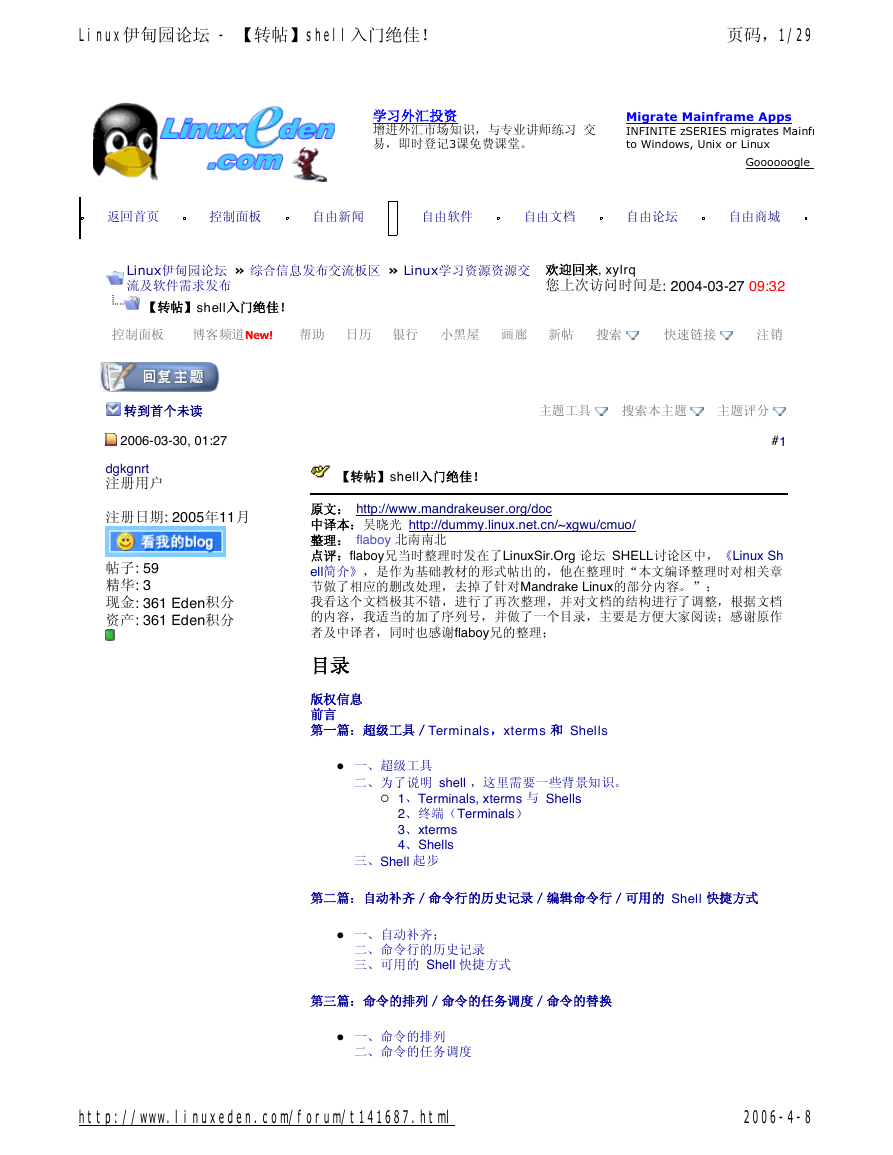
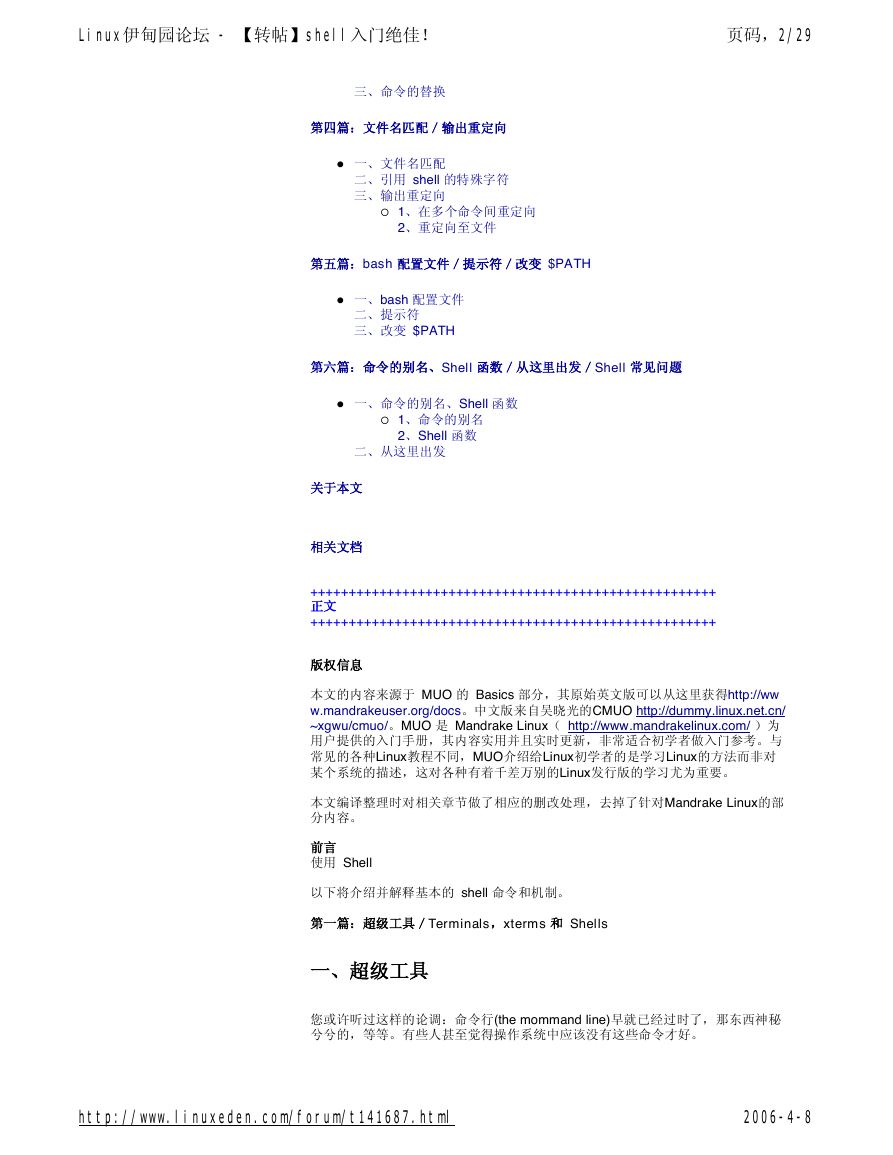

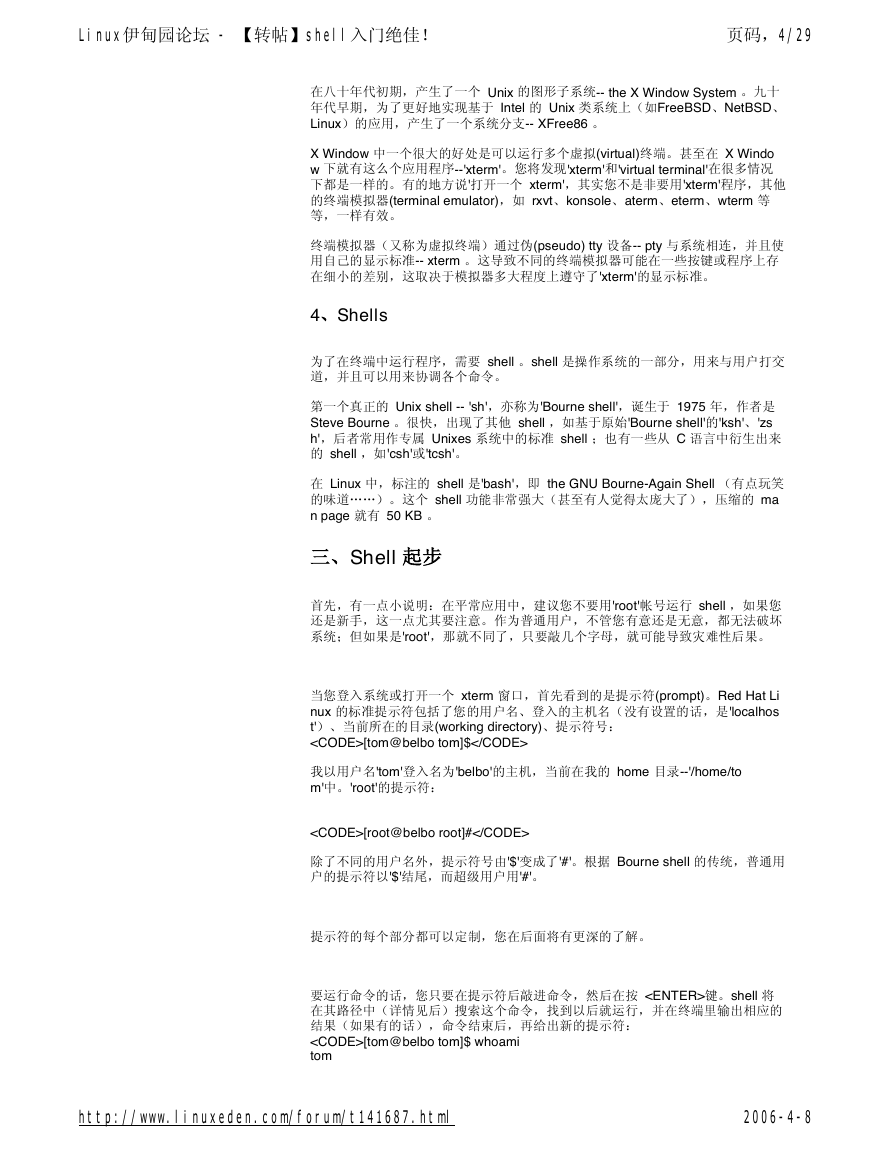
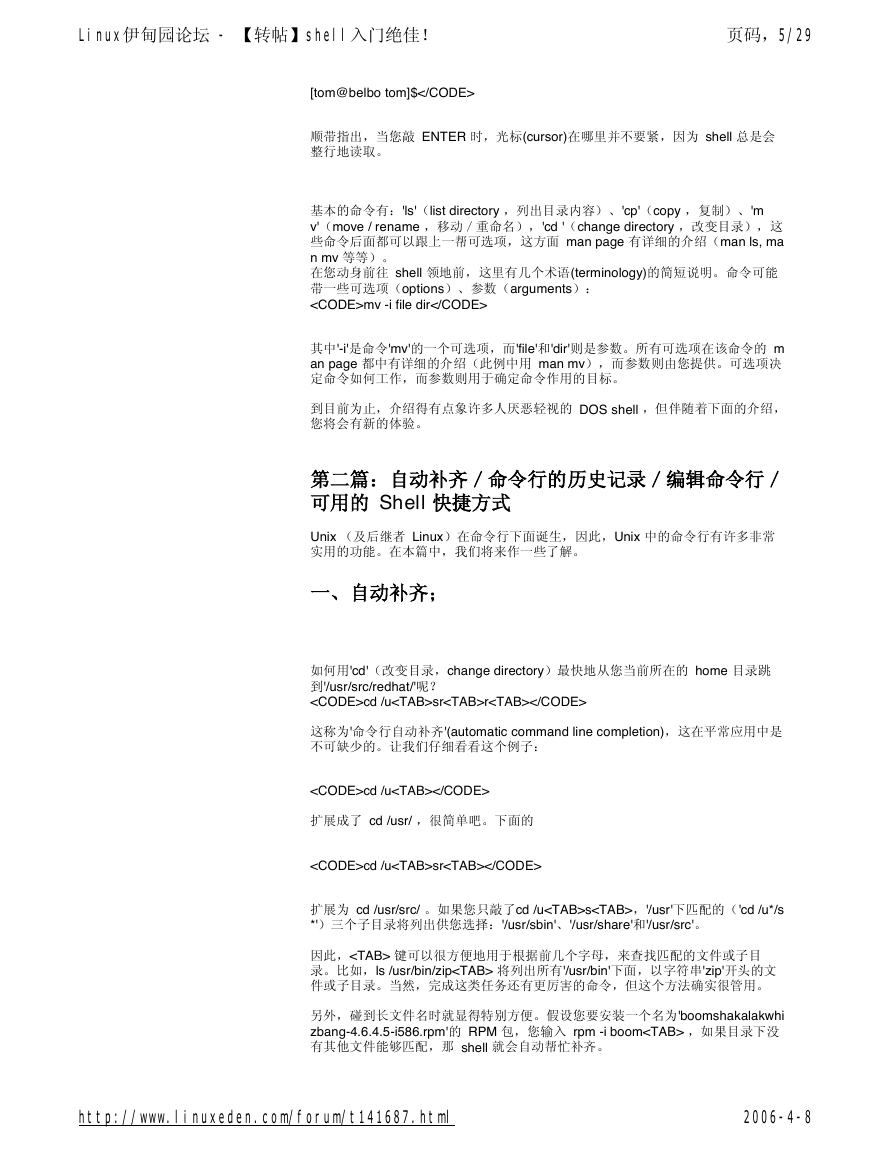
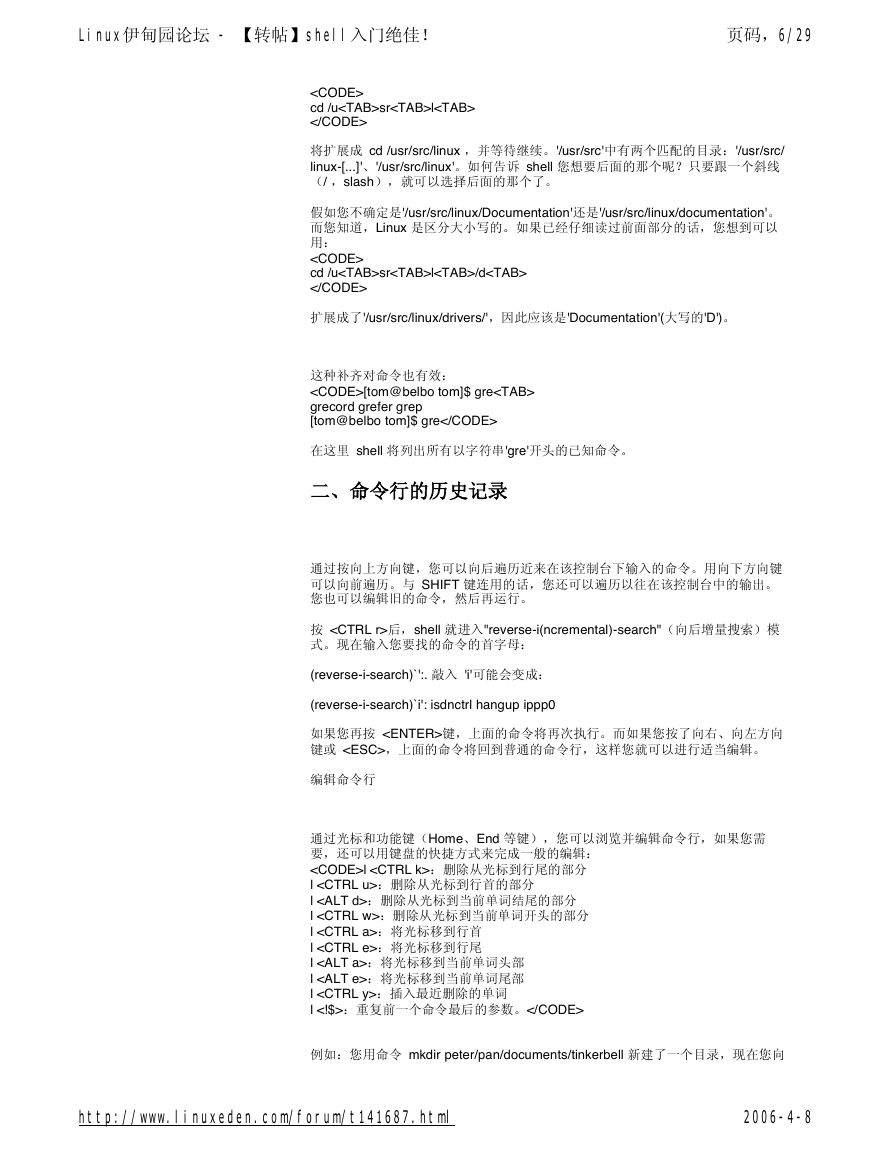
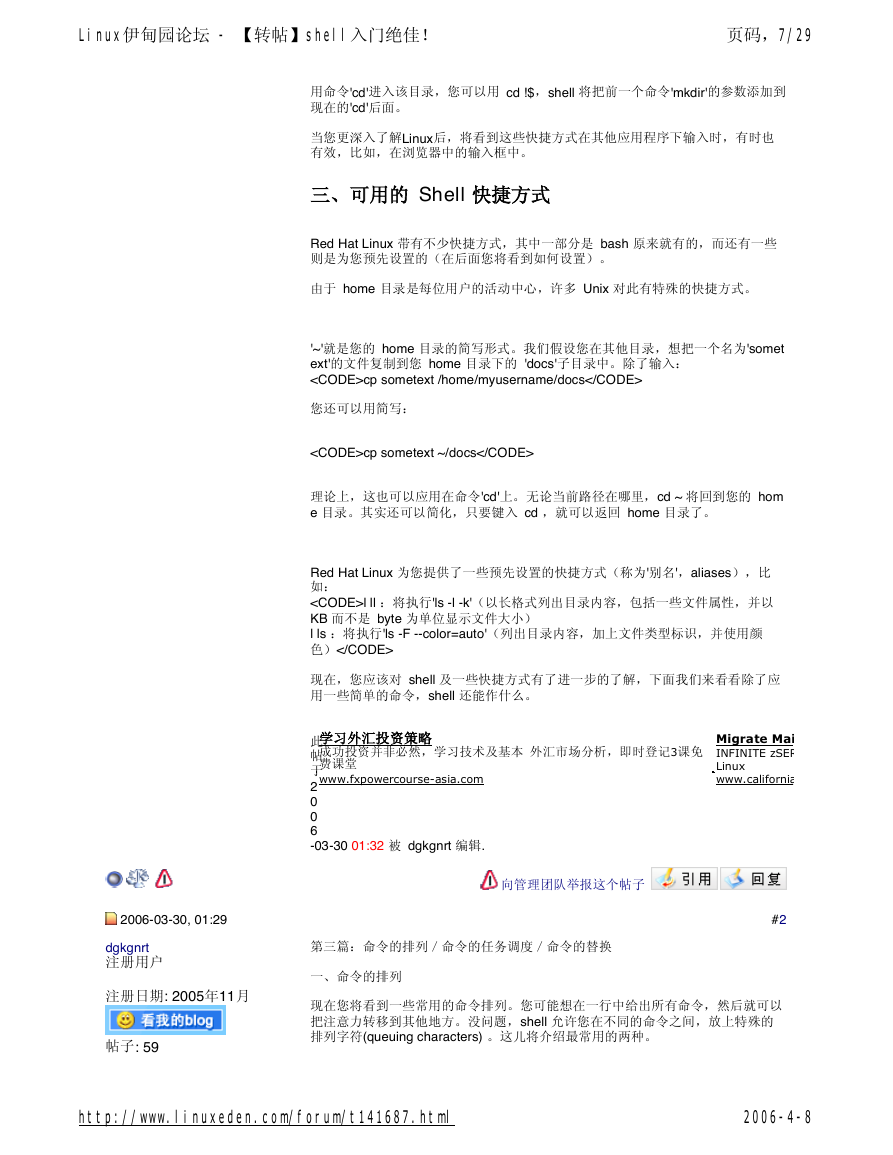
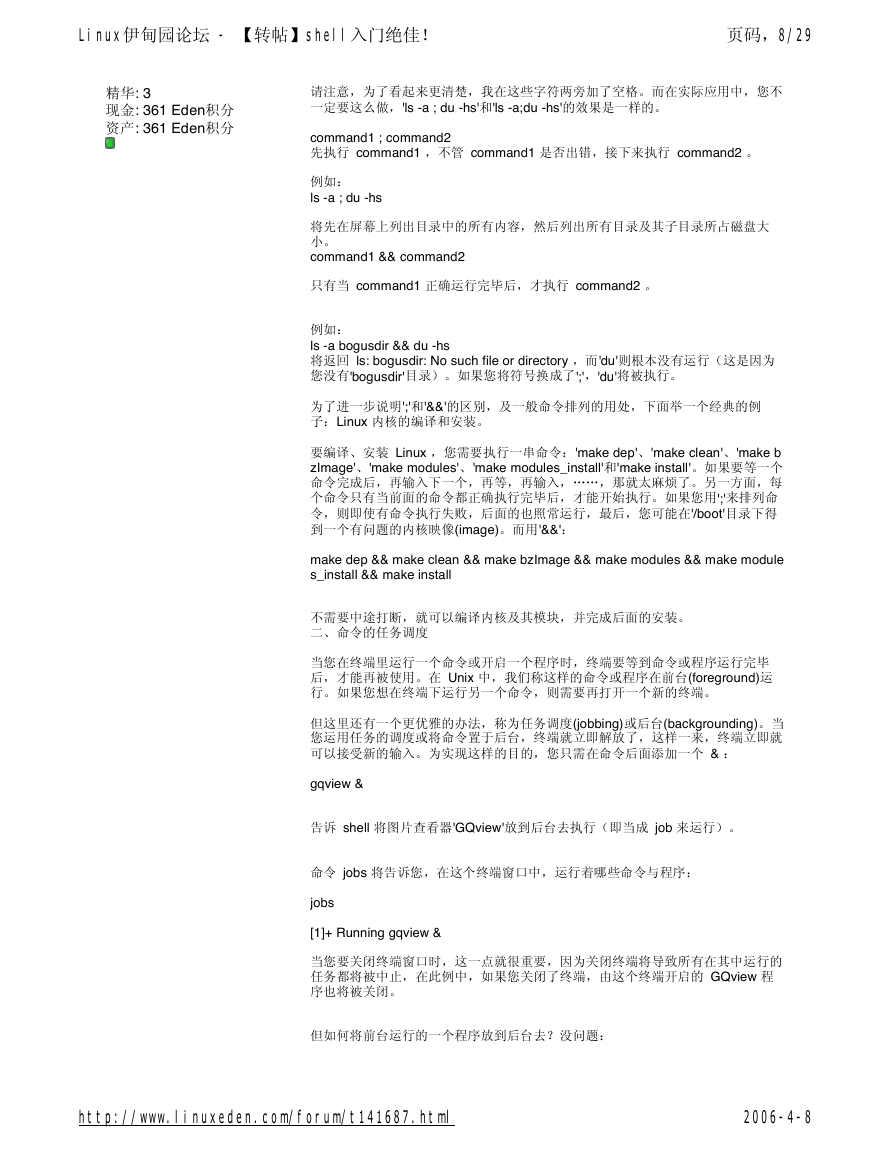
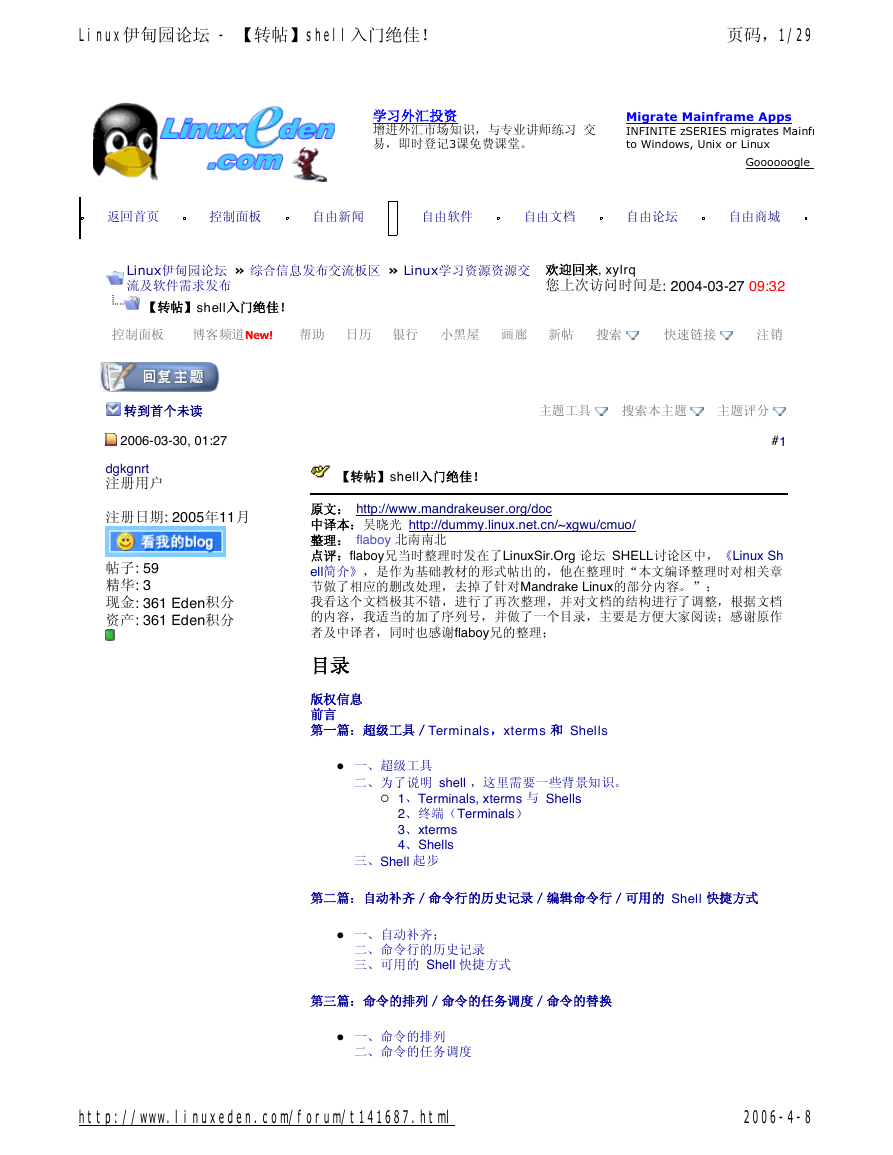
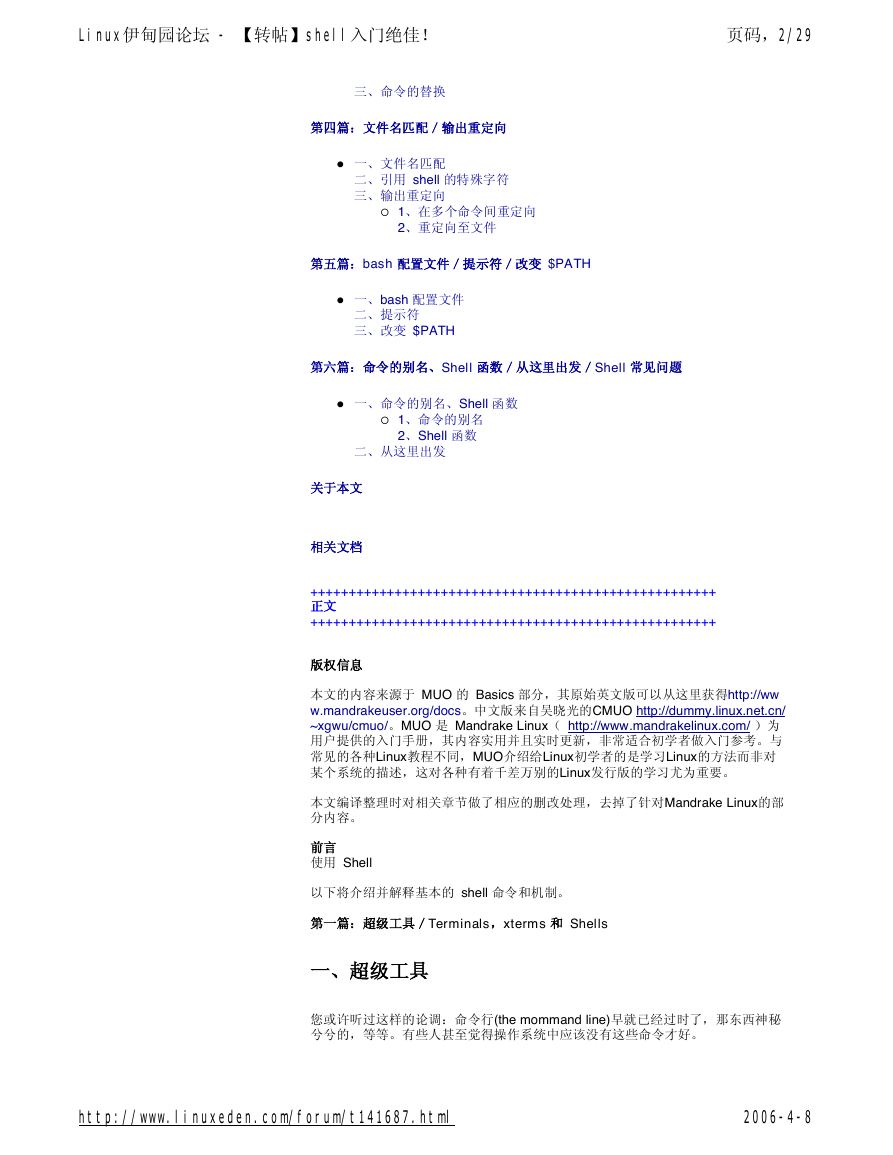

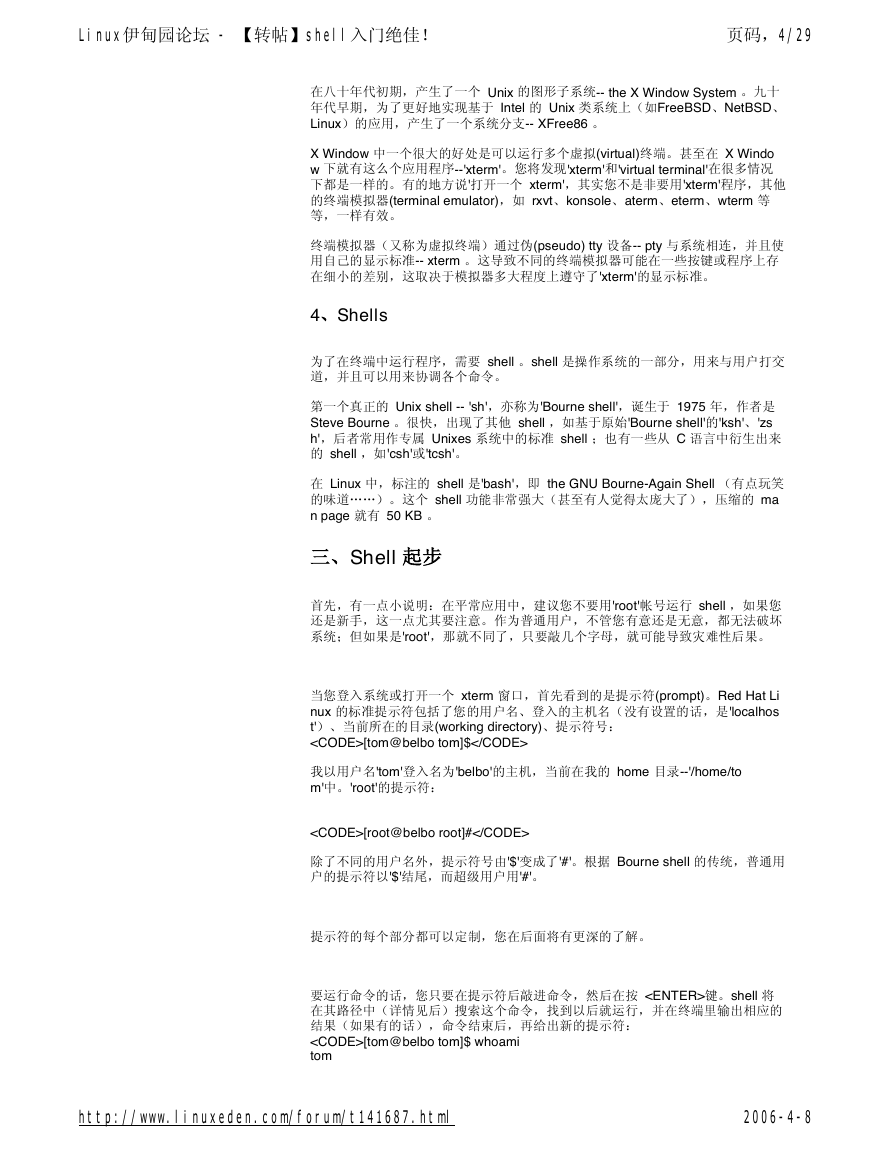
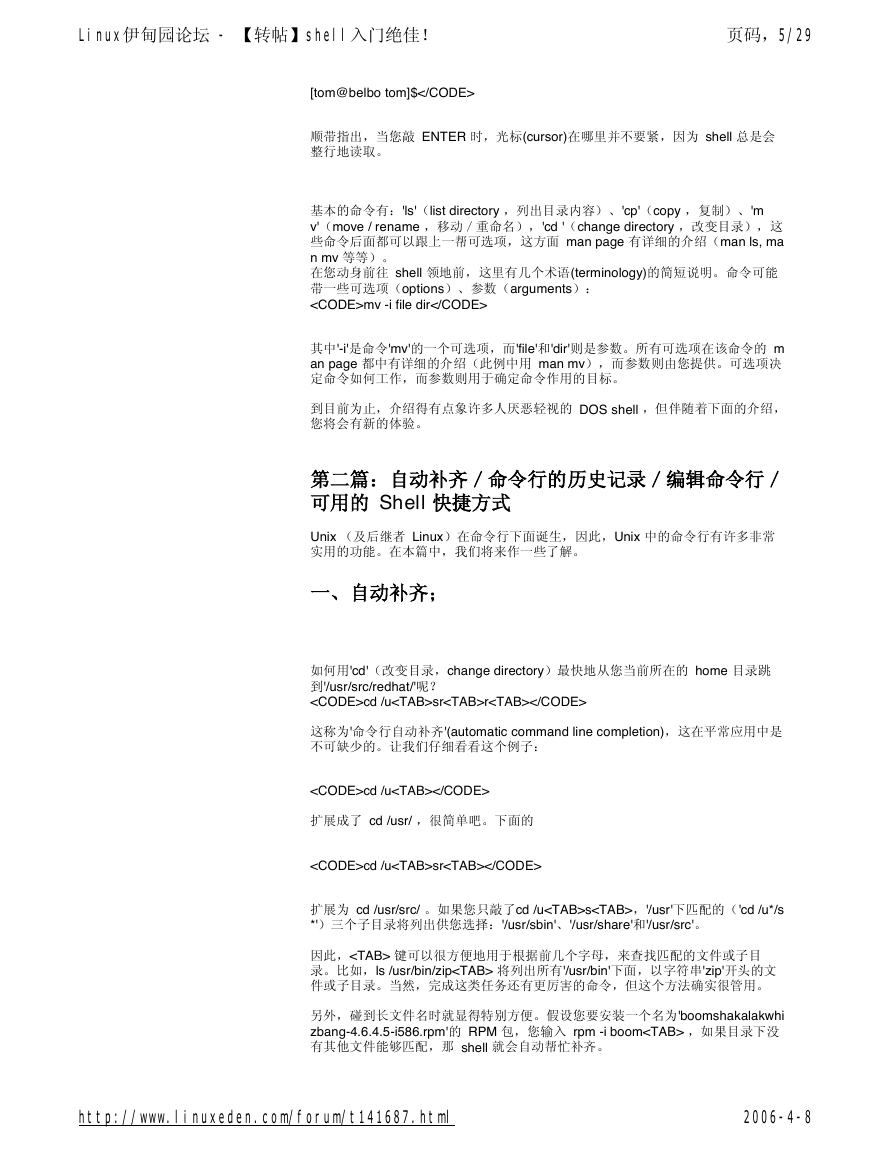
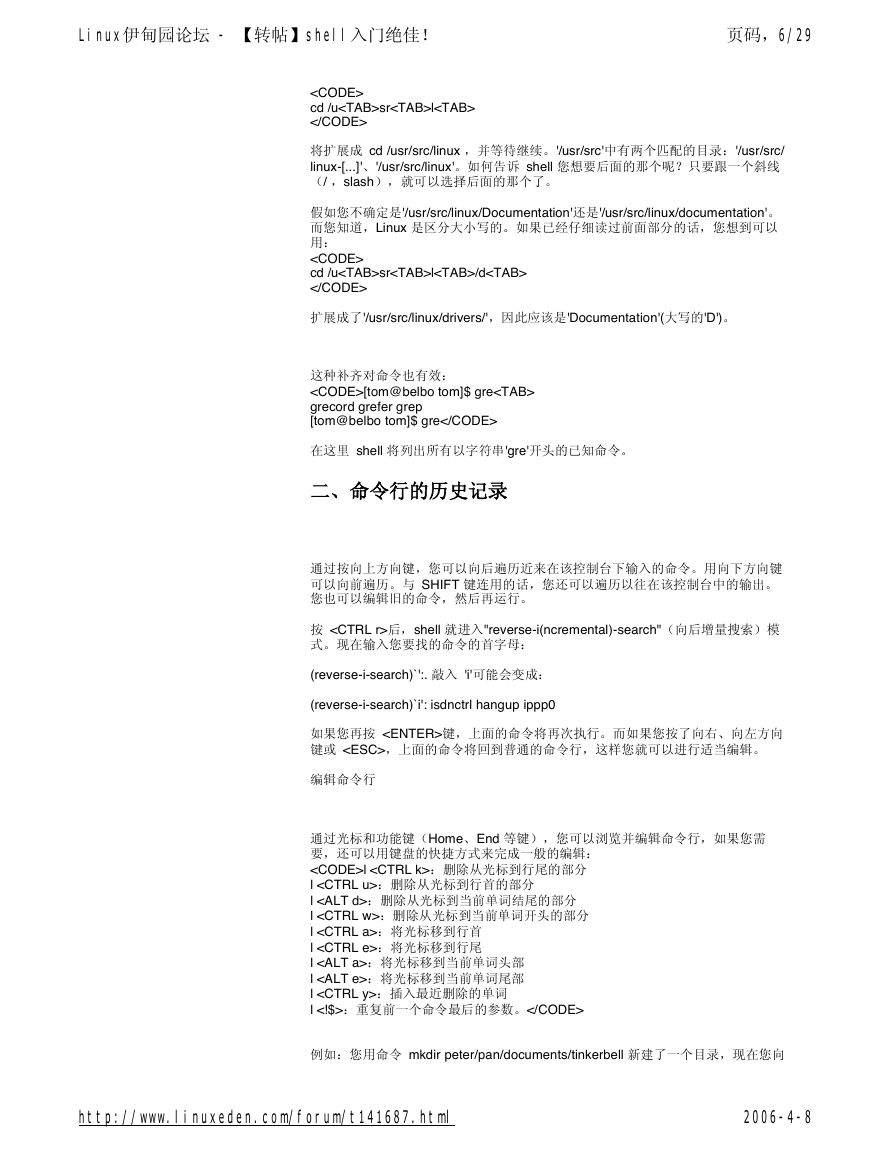
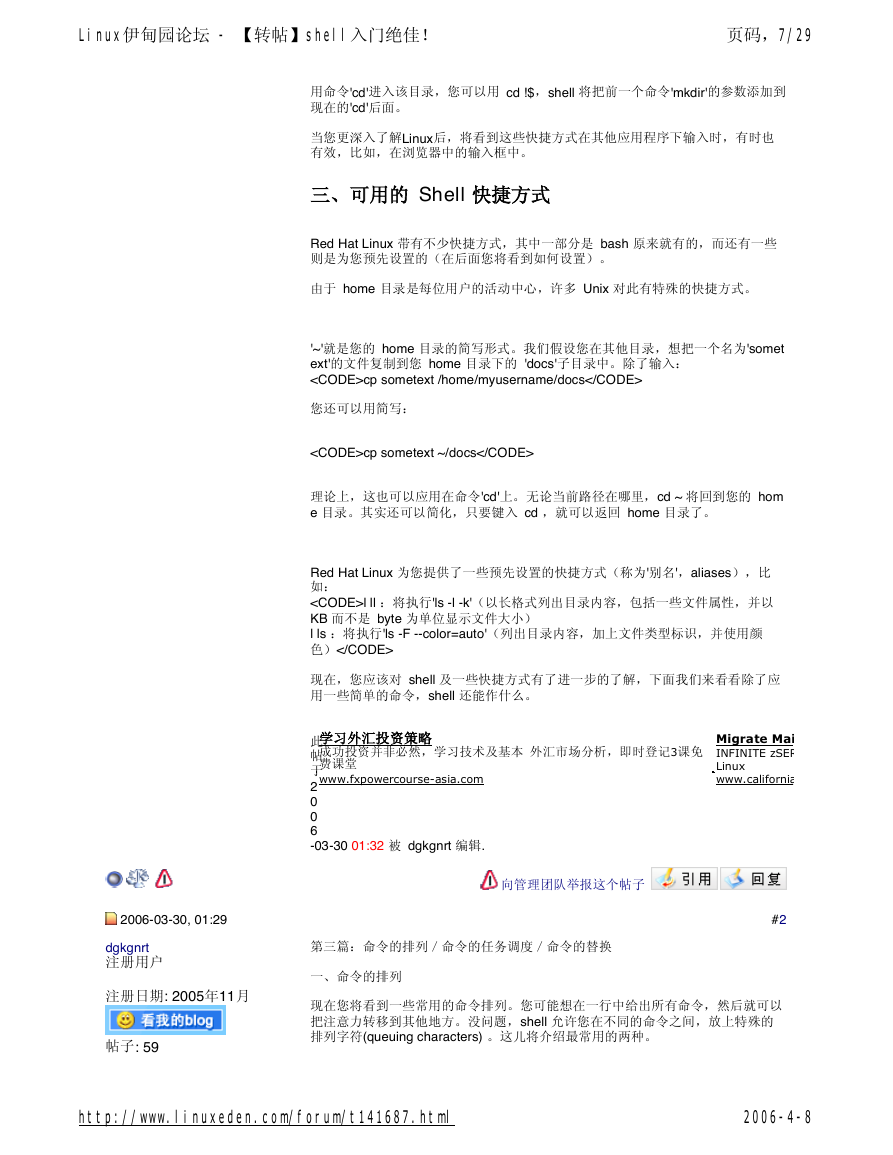
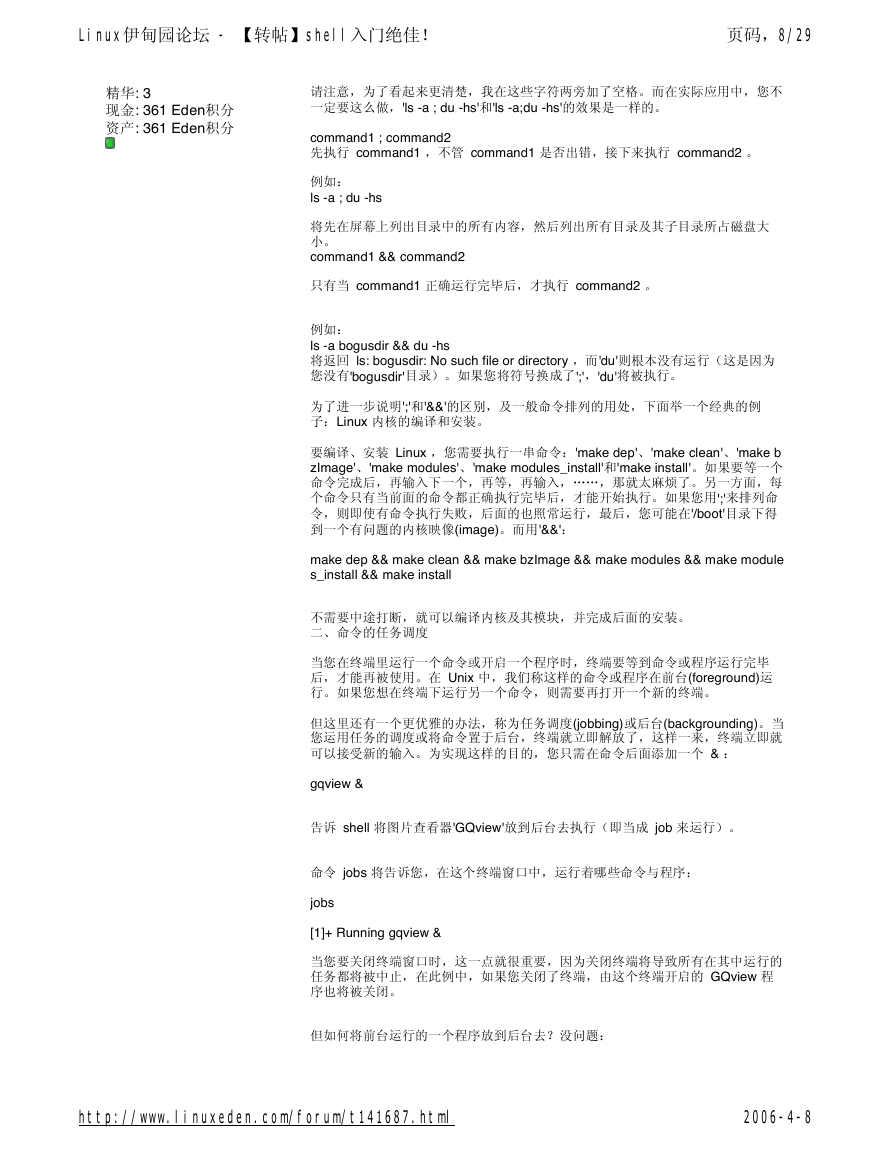
 2023年江西萍乡中考道德与法治真题及答案.doc
2023年江西萍乡中考道德与法治真题及答案.doc 2012年重庆南川中考生物真题及答案.doc
2012年重庆南川中考生物真题及答案.doc 2013年江西师范大学地理学综合及文艺理论基础考研真题.doc
2013年江西师范大学地理学综合及文艺理论基础考研真题.doc 2020年四川甘孜小升初语文真题及答案I卷.doc
2020年四川甘孜小升初语文真题及答案I卷.doc 2020年注册岩土工程师专业基础考试真题及答案.doc
2020年注册岩土工程师专业基础考试真题及答案.doc 2023-2024学年福建省厦门市九年级上学期数学月考试题及答案.doc
2023-2024学年福建省厦门市九年级上学期数学月考试题及答案.doc 2021-2022学年辽宁省沈阳市大东区九年级上学期语文期末试题及答案.doc
2021-2022学年辽宁省沈阳市大东区九年级上学期语文期末试题及答案.doc 2022-2023学年北京东城区初三第一学期物理期末试卷及答案.doc
2022-2023学年北京东城区初三第一学期物理期末试卷及答案.doc 2018上半年江西教师资格初中地理学科知识与教学能力真题及答案.doc
2018上半年江西教师资格初中地理学科知识与教学能力真题及答案.doc 2012年河北国家公务员申论考试真题及答案-省级.doc
2012年河北国家公务员申论考试真题及答案-省级.doc 2020-2021学年江苏省扬州市江都区邵樊片九年级上学期数学第一次质量检测试题及答案.doc
2020-2021学年江苏省扬州市江都区邵樊片九年级上学期数学第一次质量检测试题及答案.doc 2022下半年黑龙江教师资格证中学综合素质真题及答案.doc
2022下半年黑龙江教师资格证中学综合素质真题及答案.doc